
โปรแกรมรับส่งเมล/บัญชีทำให้คุณปวดหัว? เราให้คุณ ไคลเอนต์อีเมลที่สมบูรณ์แบบ ที่จะรวมบัญชีอีเมลทั้งหมดของคุณไว้ที่ศูนย์กลางและจะช่วยให้คุณเข้าถึงข้อมูลสำคัญของคุณได้โดยไม่มีข้อผิดพลาด คุณสามารถทำได้ตอนนี้:
- จัดการอีเมลทั้งหมดของคุณในกล่องจดหมายเดียว
- ง่ายต่อการรวมแอพยอดนิยม (Facebook, Todoist, LinkedIn, Dropbox, ฯลฯ )
- เข้าถึงผู้ติดต่อทั้งหมดของคุณจากสภาพแวดล้อมเดียว
- กำจัดข้อผิดพลาดและข้อมูลอีเมลที่สูญหาย
อีเมลเป็นเรื่องง่ายและสวยงาม
หากคุณได้รับที่อยู่อีเมลใหม่จากมหาวิทยาลัยหรือบริษัทของคุณ และกำลังพยายามตั้งค่าด้วยบัญชี Office 365 คุณอาจพบข้อผิดพลาดชั่วคราวและข้อผิดพลาดทั่วไปบางประการ
ข้อผิดพลาดอย่างหนึ่งคือ มีบางอย่างผิดพลาด ไม่พบกล่องจดหมายสำหรับ ข้อผิดพลาดของ Office 365. ข้อผิดพลาดนี้มักเกิดขึ้นเมื่อคุณพยายามเข้าถึงบัญชี Outlook ใหม่ผ่าน Office 365 Suite
ข้อผิดพลาดนี้อาจเกิดขึ้นเนื่องจากไม่มีสิทธิ์เข้าถึงใบอนุญาต หรืออาจเป็นปัญหาชั่วคราวที่จะแก้ไขได้เอง ในบทความนี้ เราจะมาดูวิธีแก้ปัญหาที่ดีที่สุดในการแก้ไขข้อผิดพลาดนี้ทุกครั้ง
ฉันจะแก้ไขได้อย่างไรเราไม่พบข้อผิดพลาดของกล่องจดหมาย Office 365 ของคุณ
- รีสตาร์ทพีซีของคุณ
- รอ 48 ชั่วโมง
- ตรวจสอบใบอนุญาตแลกเปลี่ยนออนไลน์
- เพิ่มนามแฝง
1. รีสตาร์ทพีซีของคุณ
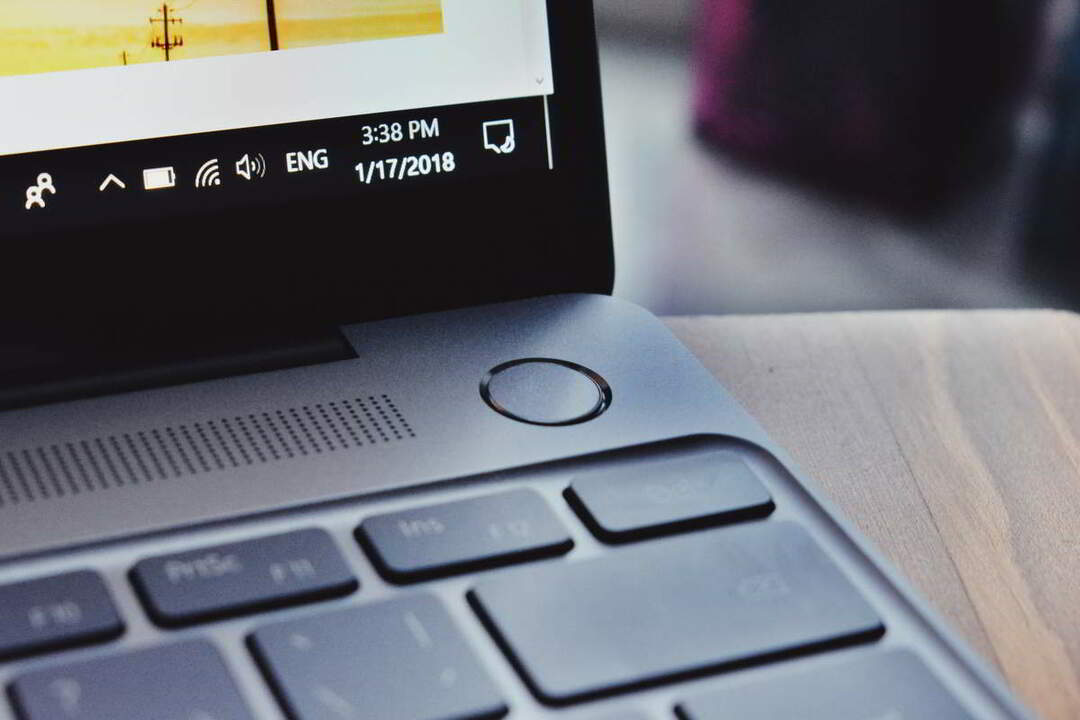
หากคุณเพิ่งติดตั้ง Microsoft Office และไม่ได้รีสตาร์ทพีซี ขอแนะนำให้รีสตาร์ทพีซีทันทีหลังการติดตั้ง ไม่ว่าโปรแกรมจะขอให้คุณรีบูตหรือไม่
การรีสตาร์ทพีซีของคุณมักจะใช้การเปลี่ยนแปลงที่รอดำเนินการ และบางครั้งก็สามารถแก้ไขได้ มีบางอย่างผิดพลาด ไม่พบกล่องจดหมายสำหรับ ข้อผิดพลาดของ Office 365
2. รอ 48 ชั่วโมง
ที่อยู่อีเมลใหม่อาจใช้เวลาพอสมควรในการทำงานอย่างถูกต้อง เนื่องจากปัญหาเครือข่ายหรือใบอนุญาตเป็นหลัก
คุณสามารถรอเป็นเวลา 48 ชั่วโมงและดูว่าข้อผิดพลาดได้รับการแก้ไขด้วยตัวเองหรือไม่ หากไม่เป็นเช่นนั้น ให้ติดต่อผู้ดูแลระบบมหาวิทยาลัยของคุณและแจ้งให้พวกเขาทราบเกี่ยวกับปัญหาดังกล่าว
3. ตรวจสอบใบอนุญาตแลกเปลี่ยนออนไลน์
หากคุณมีบัญชี Office 365 ใหม่ที่มีใบอนุญาต Office สิ่งสำคัญคือต้องทราบว่าผู้ดูแลระบบได้รับมอบหมายสิทธิ์การใช้งาน Exchange Online ให้กับบัญชีของคุณหรือไม่
หากผู้ใช้ไม่ได้มอบหมายใบอนุญาตที่จำเป็น คุณอาจเผชิญ มีบางอย่างผิดพลาด ไม่พบกล่องจดหมายสำหรับ ข้อผิดพลาดของ Office 365. ติดต่อผู้ดูแลระบบหรือใครก็ตามที่รับผิดชอบและตรวจสอบว่ามีการมอบหมายใบอนุญาตที่จำเป็นให้กับบัญชีของคุณหรือไม่
- ยังอ่าน: 4 เครื่องมือย้ายอีเมลที่ดีที่สุดเพื่อเปลี่ยนไคลเอนต์อีเมลอย่างปลอดภัย
4. เพิ่มนามแฝง
นี่เป็นวิธีแก้ปัญหาอย่างเป็นทางการที่ Microsoft แนะนำเพื่อแก้ไขปัญหา ผู้ใช้ต้องเพิ่มนามแฝงในบัญชี Microsoft แล้วใช้นามแฝงเพื่อเข้าสู่ระบบบริการของ Microsoft
หากคุณมีนามแฝงอยู่แล้ว คุณสามารถใช้มันได้ หากไม่เป็นเช่นนั้น ให้สร้างนามแฝงใหม่และเชื่อมโยงกับที่อยู่อีเมลของคุณเพื่อเข้าถึงบัญชี Outlook นี่คือวิธีการทำ
- ก่อนอื่น ไปที่ เพิ่มนามแฝง. ลงชื่อเข้าใช้บัญชี Microsoft ของคุณหากได้รับแจ้ง
- ภายใต้ เพิ่มนามแฝงให้เลือกตัวเลือกใดตัวเลือกหนึ่งจากสองตัวเลือก
- ในการสร้างที่อยู่อีเมลใหม่และเพิ่มเป็นนามแฝง ให้ป้อนที่อยู่อีเมลใหม่ของคุณแล้วคลิก เพิ่มนามแฝง
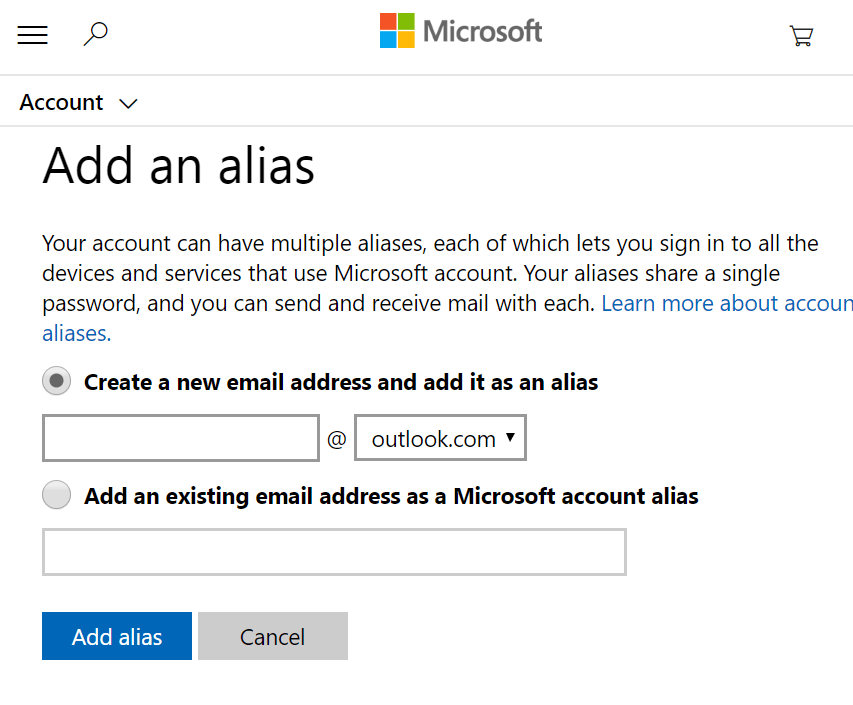
- หรือคลิกที่ เพิ่มที่อยู่ที่มีอยู่เป็นนามแฝงบัญชี Microsoftป้อนนามแฝงที่มีอยู่แล้วคลิก เพิ่มนามแฝง
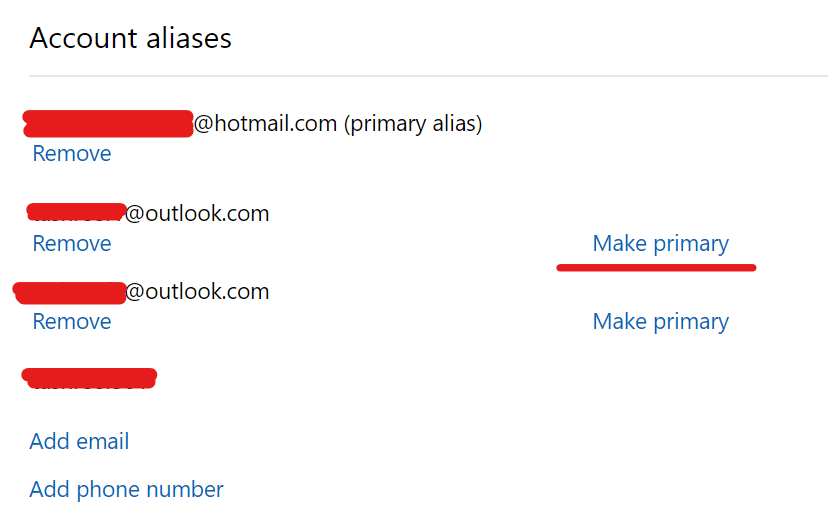
- ในหน้าจอถัดไป คุณสามารถดูที่สร้างขึ้นใหม่ นามแฝง คลิกที่ ทำหลัก ลิงก์เพื่อทำให้เป็นรายการหลัก
- คลิก ตกลง เพื่อบันทึกการเปลี่ยนแปลง
ตอนนี้ให้ลองเข้าสู่ระบบโดยใช้นามแฝงใหม่ของคุณในบัญชี Office 365 และดูว่าข้อผิดพลาดได้รับการแก้ไขหรือไม่
ดิ มีบางอย่างผิดพลาด ไม่พบกล่องจดหมายสำหรับ ข้อผิดพลาดของ Office 365 อาจเป็นความผิดพลาดชั่วคราวที่ส่วนท้ายของ Microsoft หรืออาจเกิดจากปัญหาการมอบหมายใบอนุญาต Online Exchange
ปฏิบัติตามแนวทางแก้ไขในบทความนี้ และคุณควรจะสามารถแก้ไขข้อผิดพลาดได้
เรื่องราวที่เกี่ยวข้องที่คุณอาจชอบ:
- ฉันสามารถกู้คืนอีเมล Hotmail เก่าจาก Outlook ได้หรือไม่
- ขั้นตอนในการกู้คืนโฟลเดอร์อีเมล Outlook หากหายไป
- 5 ไคลเอนต์อีเมลที่ดีที่สุดสำหรับผู้สูงอายุที่เริ่มส่งอีเมลในเวลาไม่นาน
![ความช่วยเหลือด่วนไม่ทำงานใน Windows 11/10 [แก้ไขใน 5 วิธี]](/f/1a31147fffbc549e55c861ea2ae644bc.jpg?width=300&height=460)

